在看板檢視中使用商機
使用商機看板檢視可有效監控準銷售案源,並在商務程序流程的不同狀態或階段中查看商機。
授權和角色需求
| 需求類型 | 您必須有 |
|---|---|
| 授權 | Dynamics 365 Sales Premium、Dynamics 365 Sales Enterprise 或 Dynamics 365 Sales Professional 其他資訊:Dynamics 365 Sales 定價 |
| 資訊安全角色 | 任何主要銷售角色,例如銷售人員或銷售經理 其他資訊:主要銷售角色 |
什麼是看板檢視?
看板檢視以卡片來顯示商機。 看板檢視中的泳道代表商機的預設狀態或商務程序流程階段。 泳道中的商機卡片會顯示商機在程序中的位置。
您可以將商機拖曳至不同的泳道,將這些商機從一個狀態或階段移到另一個。
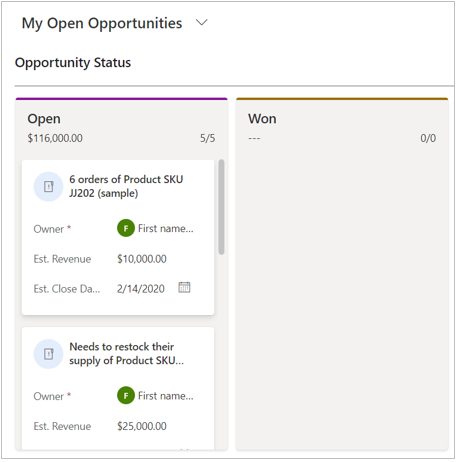
注意
行動應用程式不支援看板檢視。
開啟看板檢視
看板檢視可在看板控制項已新增至商機實體時使用。 如果沒有看到看板檢視,請洽詢您的系統自訂員。
若要開啟看板檢視:
在網站地圖中,選取商機。
在命令列上,選取更多命令圖示
 ,然後選取顯示為>看板。
,然後選取顯示為>看板。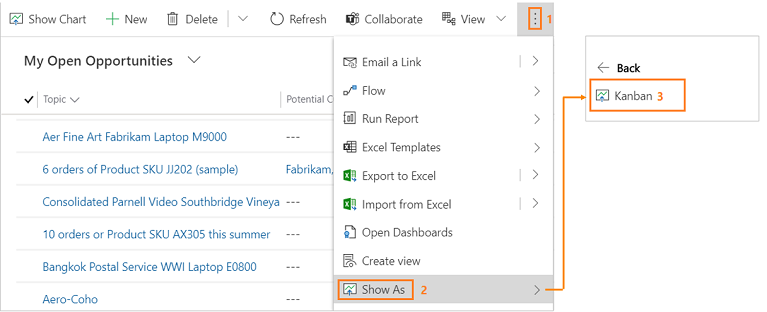
商機記錄的可用看板檢視
商機有下列兩種類型的看板檢視可用:
- 根據商務程序流程階段 (預設檢視表)。
- 根據商機狀態。
您可以從 [看板類型] 下拉式清單選取看板類型,在檢視表之間切換。
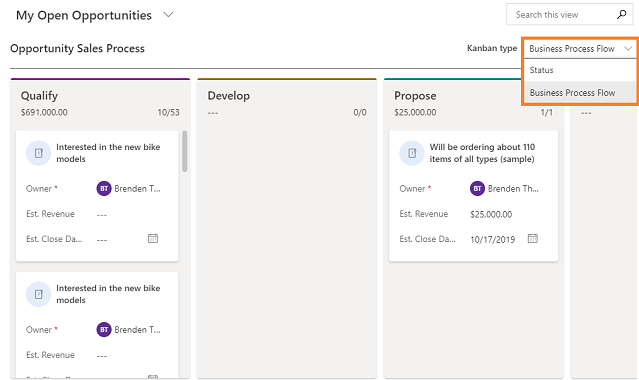
在狀態型看板檢視中,每個泳道代表預設商機狀態,例如 [開啟]、[已成交] 或 [未成交]。
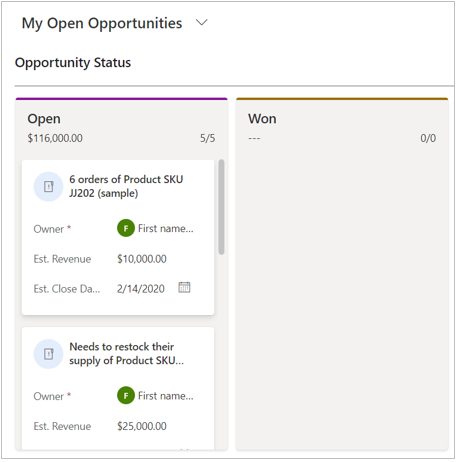
在商務程序流程型檢視中,泳道代表銷售處理商務程序流程中的商機階段。
看板檢視目前僅適用於銷售處理商務程序流程。
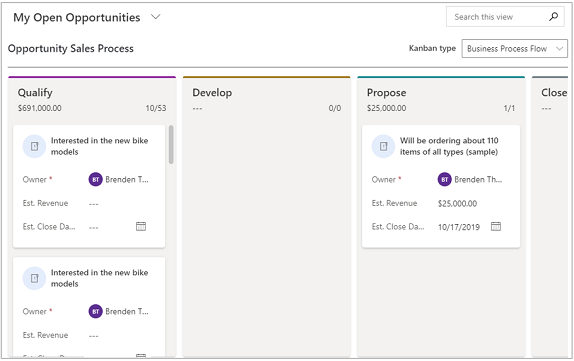
注意
如果系統管理員或自訂員已自訂銷售處理商務程序 (例如變更商務程序流程中的階段),則變更會反映在商務程序流程型商機看板檢視中。
了解您的看板檢視
以下是一些您要知道的關於看板檢視的重要資訊:
每個泳道的最上方會顯示該泳道中商機的估計營收總計。
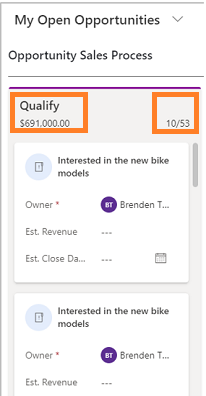
這也會顯示該泳道中的商機卡片計數。 在任何特定時點,所有的泳道都只會顯示前 10 個記錄或卡片。 如果泳道中有 10 個以上的商機卡片 (例如,50),計數會顯示 10/50。 若要查看更多卡片,請在泳道中向下捲動。 向下捲動時,計數會變更為顯示 20/50,依此類推。
Note
單一泳道中不支援超過 50000 個記錄的彙總。 如果有超過 50000 個記錄,則彙總的估計收入會顯示為空白,而所有的記錄數會顯示為 50000+。
選取卡片標題會開啟商機主要表單。 跨越商務程序流程階段移動卡片時,也會開啟主要表單。 關閉主要表單時,整個看板檢視會重新整理。
卡片欄位可直接進行編輯。 您可以直接從卡片中快速變更商機記錄三個欄位的詳細資料。
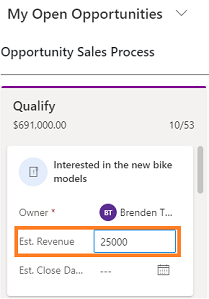
選取不同的檢視表時,會根據選取的檢視表來篩選泳道中的卡片。
您可以使用搜尋方塊,根據搜尋準則篩選泳道中的記錄或卡片。 例如,如果您輸入關鍵字「感興趣」,就會重新整理看板檢視,只顯示標題以「感興趣」開頭的商機記錄。
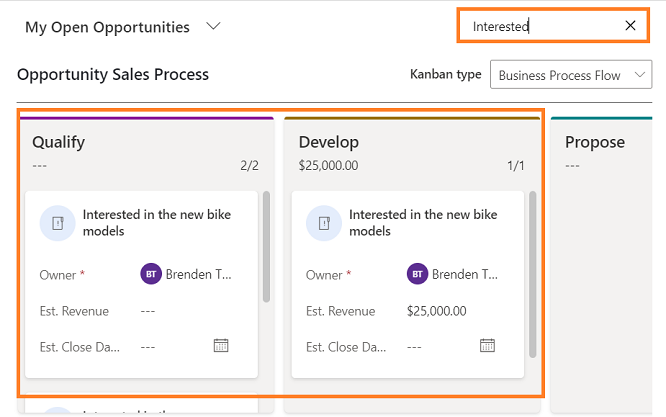
您可以拖曳卡片並將其移到其他泳道。
在狀態型商機看板檢視中:
將卡片移到狀態型看板檢視中的其他泳道時,即使您已設定自訂商機關閉表單,也會開啟 [商機狀態變更] 對話方塊。
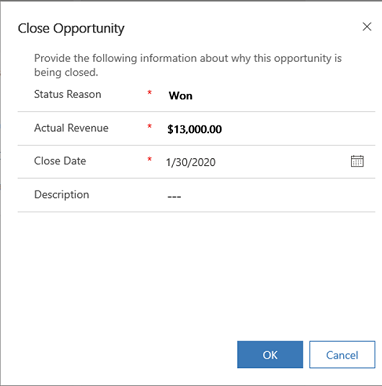
您可以將商機卡片從 [開啟] 窗格拖曳至 [已成交] 或 [關閉] 泳道。
將卡片移到 [已成交] 或 [未成交] 泳道時,會關閉商機記錄。 卡片上顯示鎖定圖示,表示卡片 (商機記錄) 處於非使用中狀態,您無法編輯卡片上的欄位。
您仍然可以將卡片從 [已成交] 或 [未成交] 泳道移到 [開啟] 泳道,以重新開啟關閉的商機 (鎖定的卡片)。
拖曳卡片以移至其他泳道時,無法在其中置放卡片的泳道會呈暗灰色。
在商務程序流程型檢視表中:
將卡片移到商務程序流程中的其他泳道時,會開啟主要商機表單,並顯示商務程序流程快顯視窗。
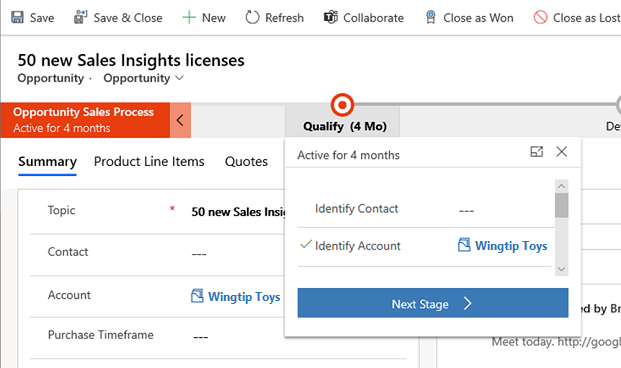
您可以將卡片從目前泳道移到連續的下一個或前一個泳道。 無法置放卡片的泳道會變成暗灰色。
拖曳卡片以移至其他泳道時,無法在其中置放卡片的泳道會呈暗灰色。
對於所有關閉的商機,都會顯示鎖定圖示。 鎖定圖示表示您無法變更內嵌卡片上的資訊,但是仍然可以將卡片從一個泳道移到另一個泳道。
找不到應用程式中的選項嗎?
有三種可能性:
- 您沒有必要的許可證或角色。 請查看本頁頂部的「許可證和角色要求」部分。
- 您的系統管理員並未開啟該功能。
- 您的組織正在使用自訂應用程式。 確切步驟請洽詢您的系統管理員。 本文章中所述的步驟係專用於銷售中心和 Sales Professional 等現成應用程式。